Wie spüle DNS und setze TCP/IP in Windows zurück?
Jul 03, 2025 am 01:09 AMWenn Sie auf Netzwerkprobleme sto?en, versuchen Sie, DNS zu aktualisieren und TCP/IP zurückzusetzen. 1. Aktualisieren Sie den DNS -Cache: Führen Sie die Eingabeaufforderung als Administrator aus, geben Sie IPConfig /Flushdns ein und l?schen Sie den Fehler -Parsing -Datensatz. 2. Setzen Sie das TCP/IP -Protokoll zurück: Führen Sie die Befehle netsh Int IP -Reset und Netsh Winsock Reset aus, stellen Sie die Standardnetzwerkeinstellungen wieder her und starten Sie den Computer neu. Der Betrieb erfordert Administratorberechtigungen und wirkt sich nicht auf das Wi-Fi-Passwort aus. Es wird empfohlen, nur dann durchgeführt zu werden, wenn Netzwerkanomalien ohne h?ufige Operationen auftreten.

Wenn Sie auf Probleme mit Webseiten sto?en, die nicht ge?ffnet werden k?nnen, die Anomalien der Netzwerkverbindung oder einige Websites bei der Verwendung von Windows langsam laden, kann dies ein Problem mit dem DNS -Cache oder dem TCP/IP -Protokollstapel sein. Zu diesem Zeitpunkt sind "DNS -Aktualisieren" und "TCP/IP" -Methoden mit sehr praktischen Fehlerbehebung.
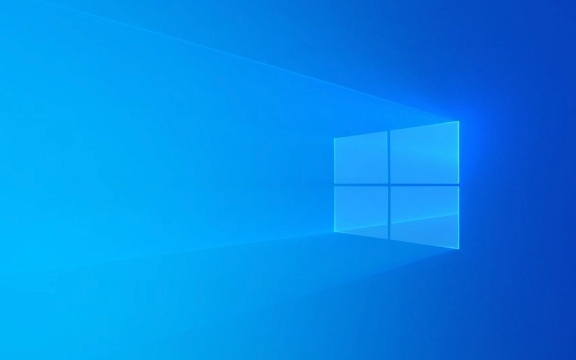
Im Folgenden wird die spezifische Betriebsmethode beschrieben, die für die meisten Windows -Versionen (einschlie?lich Win10 und Win11) geeignet ist.

So aktualisieren Sie den DNS -Cache
DNS Cache ist wie ein kleines lokales Telefonbuch, das die kürzlich besuchte URL und die entsprechende IP -Adresse aufzeichnet. Wenn dieser Cache ein Fehler gibt, kann dies dazu führen, dass Sie nicht normal auf die Website zugreifen k?nnen.
Betriebsschritte:

- ?ffnen Sie das "Startmenü", suchen Sie nach "CMD" oder geben Sie direkt "Eingabeaufforderung" ein
- Klicken Sie in den Suchergebnissen mit der rechten Maustaste auf "Eingabeaufforderung" und w?hlen Sie "als Administrator ausführen".
- Geben Sie den folgenden Befehl ein und drücken Sie die Eingabetaste:
ipconfig /flushdns
Wenn Sie den Eingabeaufforderung "erfolgreich aktualisierte DNS -Aufl?sungs -Cache" sehen, bedeutet dies, dass die Aktualisierung abgeschlossen wurde.
Tipps: Manchmal, auch wenn das Display erfolgreich ist, besteht das Problem immer noch. Sie k?nnen versuchen, den Router neu zu starten und dann erneut zu versuchen.
So setzen Sie das TCP/IP -Protokoll zurück
TCP/IP ist das grundlegende Protokoll für die Netzwerkkommunikation. Wenn es falsch besch?digt oder konfiguriert ist, wird das Gesamtnetzwerk instabil oder sogar das Netzwerk getrennt. Das Zurücksetzen von TCP/IP kann die Standardeinstellungen wiederherstellen und einige versteckte Konfigurationsprobleme beheben.
Betriebsschritte:
- ?ffnen Sie auch "Eingabeaufforderung (admin)" "
- Geben Sie den folgenden Befehl ein und führen Sie einzeln aus:
Netsh Int IP Reset Netsh Winsock Reset
- Starten Sie den Computer nach Abschluss neu
Diese beiden Befehle setzen die IP -Schnittstelleneinstellungen und das Winsock -Verzeichnis zurück, wodurch einige Probleme mit dem Netzwerkprotokoll effektiv behoben werden k?nnen.
HINWEIS: Diese beiden Befehle l?schen nicht Ihren Netzwerkverlauf oder Ihre Kontoinformationen, sondern werden die Netzwerkeinstellungen in den Fabrikverwaltungsstatus wiederhergestellt.
H?ufig gestellte Fragen und Vorsichtsma?nahmen
- Warum brauchen Sie Administratorberechtigungen? Da diese Befehle die ?nderungen der Netzwerkeinstellungen auf Systemebene beinhalten, müssen sie als Administrator ausgeführt werden.
- Was soll ich tun, wenn die Ausführung fehlschl?gt? überprüfen Sie, ob die Antivirus -Software den Vorgang blockiert, oder versuchen Sie, den abgesicherten Modus vor dem Ausführen einzugeben.
- Wirkt sich das Reset aus, das gespeicherte Wi-Fi-Passw?rter beeinflussen? Ohne zu beeinflussen, werden Wi-Fi-Profile normalerweise nicht gel?scht.
- Wie oft ist es angemessen, es zu tun? Normaler Gebrauch erfordert keine h?ufigen Operationen, und es wird empfohlen, dies nur zu tun, wenn ein Problem mit dem Netzwerk vorliegt.
Grunds?tzlich sind dies die Operationen. Obwohl es ein bisschen technisch erscheint, ist es durch die Schritte nicht kompliziert, und viele kleinere Probleme im Internet k?nnen auf diese Weise gel?st werden.
Das obige ist der detaillierte Inhalt vonWie spüle DNS und setze TCP/IP in Windows zurück?. Für weitere Informationen folgen Sie bitte anderen verwandten Artikeln auf der PHP chinesischen Website!

Hei?e KI -Werkzeuge

Undress AI Tool
Ausziehbilder kostenlos

Undresser.AI Undress
KI-gestützte App zum Erstellen realistischer Aktfotos

AI Clothes Remover
Online-KI-Tool zum Entfernen von Kleidung aus Fotos.

Clothoff.io
KI-Kleiderentferner

Video Face Swap
Tauschen Sie Gesichter in jedem Video mühelos mit unserem v?llig kostenlosen KI-Gesichtstausch-Tool aus!

Hei?er Artikel

Hei?e Werkzeuge

Notepad++7.3.1
Einfach zu bedienender und kostenloser Code-Editor

SublimeText3 chinesische Version
Chinesische Version, sehr einfach zu bedienen

Senden Sie Studio 13.0.1
Leistungsstarke integrierte PHP-Entwicklungsumgebung

Dreamweaver CS6
Visuelle Webentwicklungstools

SublimeText3 Mac-Version
Codebearbeitungssoftware auf Gottesniveau (SublimeText3)
 So beheben Sie einen Win11-DNS-Serverfehler
Jan 10, 2024 pm 09:02 PM
So beheben Sie einen Win11-DNS-Serverfehler
Jan 10, 2024 pm 09:02 PM
Um auf das Internet zuzugreifen, müssen wir beim Herstellen einer Verbindung zum Internet das richtige DNS verwenden. Wenn wir die falschen DNS-Einstellungen verwenden, wird auf die gleiche Weise ein DNS-Serverfehler angezeigt. Zu diesem Zeitpunkt k?nnen wir versuchen, das Problem zu l?sen, indem wir in den Netzwerkeinstellungen ausw?hlen, ob DNS automatisch abgerufen werden soll L?sungen. So beheben Sie den Win11-Netzwerk-DNS-Serverfehler. Methode 1: DNS zurücksetzen 1. Klicken Sie zun?chst in der Taskleiste auf ?Start“, suchen Sie die Symbolschaltfl?che ?Einstellungen“ und klicken Sie darauf. 2. Klicken Sie dann in der linken Spalte auf den Optionsbefehl ?Netzwerk & Internet“. 3. Suchen Sie dann rechts die Option ?Ethernet“ und klicken Sie zur Eingabe. 4. Klicken Sie anschlie?end in der DNS-Serverzuweisung auf ?Bearbeiten“ und stellen Sie schlie?lich DNS auf ?Automatisch (D.)“ ein
 So beheben Sie die Download-Geschwindigkeit der Xbox Series S/X, reduzieren Ping und Verz?gerungen
Apr 16, 2023 pm 04:49 PM
So beheben Sie die Download-Geschwindigkeit der Xbox Series S/X, reduzieren Ping und Verz?gerungen
Apr 16, 2023 pm 04:49 PM
Xbox-Konsolen haben sich im Laufe der Jahre dramatisch verbessert. Im Laufe der Jahre haben sich Spiele mit lebensechten Funktionen entwickelt, von denen Spieler scheinbar nicht genug bekommen k?nnen. Das Spielen Ihrer Lieblingsspiele auf der Xbox kann ein absolut fesselndes Erlebnis sein. Bei der Verwendung dieser erweiterten Funktionen kommt es jedoch manchmal zu Verz?gerungen oder Ping-Problemen, wenn die Internetgeschwindigkeit nicht so gut ist. Manchmal m?chten wir, dass Spiele schneller heruntergeladen werden. Heutzutage erfordern Spiele wie Forza Horizon 5 und Mortal Kombat über 100 GB RAM. Das Herunterladen solcher Spiele kann lange dauern, wenn wir nicht über die richtigen Interneteinstellungen verfügen, die uns dabei helfen. Methode 1: Bestehen
 So l?sen Sie den Steam-Fehlercode 105. Es konnte keine Verbindung zum Server hergestellt werden?
Apr 22, 2023 pm 10:16 PM
So l?sen Sie den Steam-Fehlercode 105. Es konnte keine Verbindung zum Server hergestellt werden?
Apr 22, 2023 pm 10:16 PM
Steam ist eine beliebte Spielebibliothek. Es erm?glicht seinen Benutzern, Spiele zu spielen und Spiele auf ihre Steam-Konten herunterzuladen. Da es sich um eine Cloud-basierte Bibliothek handelt, k?nnen Benutzer jeden Computer verwenden und viele Spiele im begrenzten Computerspeicher speichern. Diese Funktionen machen es in der Gamer-Community sehr beliebt. Viele Spieler haben jedoch berichtet, dass in ihren Systemen der folgende Fehlercode angezeigt wird. Fehlercode 105 – Es konnte keine Verbindung zum Server hergestellt werden. Fehler ?Server ist m?glicherweise offline“ Dieser Fehler tritt haupts?chlich aufgrund einiger Probleme in der Verbindung auf. Wenn Sie dieses Problem in Ihrem System feststellen, versuchen Sie die folgenden allgemeinen Fehlerbehebungen und prüfen Sie, ob das Problem behoben ist. Starten Sie Ihren Router neu. Starten Sie Ihr System neu. Sehen Sie immer noch ein Problem? Mach dir keine Sorge
 Fix: Windows 11-Update-Fehler 0x80072ee7
Apr 14, 2023 pm 01:31 PM
Fix: Windows 11-Update-Fehler 0x80072ee7
Apr 14, 2023 pm 01:31 PM
Bestimmte Windows 11-Updates k?nnen Probleme und gr??ere Builds verursachen, die zu Leistungsfehlern führen. Wenn Sie beispielsweise den Aktualisierungsfehler 0x80072ee7 nicht beheben, kann dies dazu führen, dass sich Ihr Computer fehlerhaft verh?lt. Es wird in verschiedenen Situationen ausgel?st und die Behebung h?ngt von der Ursache des Fehlers ab. Manchmal berichten Benutzer, dass dieses Problem bei der Installation bestimmter Windows-Updates auftritt. Surfen Sie ohne zuf?llige Sicherheitsbenachrichtigungen und Systemfehler. In diesem Fall befinden sich m?glicherweise unerwünschte Programme oder Malware auf Ihrem Computer. Die Gründe für die Fehler sind unterschiedlich und reichen von Antivirenproblemen bis hin zu anderen Softwareprogrammen, die Windows-Updates beeintr?chtigen. Wie kommt es zu Windows-Update-Fehlern? Wenn beim Surfen 0x erscheint
 Warum NameResolutionError(self.host, self, e) von e und wie man es l?st
Mar 01, 2024 pm 01:20 PM
Warum NameResolutionError(self.host, self, e) von e und wie man es l?st
Mar 01, 2024 pm 01:20 PM
Der Grund für den Fehler ist NameResolutionError(self.host,self,e)frome, ein Ausnahmetyp in der urllib3-Bibliothek. Der Grund für diesen Fehler ist, dass die DNS-Aufl?sung fehlgeschlagen ist, d. h. der Hostname oder die IP-Adresse Der L?sungsversuch konnte nicht gefunden werden. Dies kann daran liegen, dass die eingegebene URL-Adresse falsch ist oder der DNS-Server vorübergehend nicht verfügbar ist. So beheben Sie diesen Fehler Es gibt m?glicherweise mehrere M?glichkeiten, diesen Fehler zu beheben: überprüfen Sie, ob die eingegebene URL-Adresse korrekt ist und stellen Sie sicher, dass sie zug?nglich ist. Stellen Sie sicher, dass der DNS-Server verfügbar ist. Sie k?nnen es mit dem Befehl ?ping“ in der Befehlszeile versuchen Um zu testen, ob der DNS-Server verfügbar ist, versuchen Sie, über die IP-Adresse statt über den Hostnamen auf die Website zuzugreifen, wenn Sie sich hinter einem Proxy befinden
 So ?ndern Sie die DNS-Einstellungen unter Windows 11
May 01, 2023 pm 06:58 PM
So ?ndern Sie die DNS-Einstellungen unter Windows 11
May 01, 2023 pm 06:58 PM
Ihr ISP ist so konfiguriert, dass er beim Einrichten Ihrer Internetverbindung ein Standard-Domain Name System (DNS) bereitstellt. Dies stellt verschiedene Sicherheitsrisiken dar und verlangsamt das Internet, sodass DNS-Server manuell zugewiesen werden müssen. Durchsuchen Sie diese ausführliche Anleitung, um zu erfahren, wie Sie die DNS-Einstellungen auf Ihrem Windows 11-Computer ?ndern und Ihre Online-Pr?senz schützen. Wie ?ndere ich die DNS-Einstellungen unter Windows 11? 1. Verwendung der Einstellungen-App Verwenden Sie die Tastenkombination +, um zur Einstellungen-App zu gelangen. WindowsIch w?hle in der linken Seitenleiste ?Netzwerk & Internet“ und dann rechts ?WLAN“ oder ?Ethernet“ aus, abh?ngig von Ihrer Internetverbindung. Scrollen Sie nach unten und w?hlen Sie Hardwareeigenschaften. Suchen Sie die Einstellung für die DNS-Serverzuweisung und klicken Sie darauf
 So weisen Sie einer LAN-Karte unter Windows 10/11 mehrere IP-Adressen zu
May 30, 2023 am 11:25 AM
So weisen Sie einer LAN-Karte unter Windows 10/11 mehrere IP-Adressen zu
May 30, 2023 am 11:25 AM
Manchmal ist es notwendig, einer einzelnen LAN-Karte mehrere Adressen zuzuweisen. Wenn Sie beispielsweise mehrere Websites mit eindeutigen IP-Adressen betreiben oder Anwendungen an unterschiedliche IP-Adressen binden müssen usw. Wenn Sie darüber nachdenken, wie Sie einer einzelnen Netzwerkschnittstellenkarte oder LAN-Karte mehrere Adressen zuweisen k?nnen, hilft Ihnen dieser Artikel dabei. Befolgen Sie die nachstehenden Schritte bis zum Ende und es ist erledigt. Also fangen wir an! Weisen Sie einer LAN-Karte mehrere IP-Adressen zu. Schritt 1: ?ffnen Sie mit den Tasten ?Windows+R“ gleichzeitig die Eingabeaufforderung ?Ausführen“, geben Sie ?ncpa.cpl“ ein und drücken Sie dann die Eingabetaste, um das Fenster ?Netzwerkverbindung“ zu ?ffnen. Schritt 2: Klicken Sie mit der rechten Maustaste auf die Ethernet- oder WLAN-Option Ihres Netzwerkadapters und klicken Sie auf Eigenschaften. Schritt 3: Aus dem Eigenschaftenfenster
 Das angeforderte Steuerelement ist ungültig. NET HELPMSG 2191: 2 einfache Korrekturen
Apr 15, 2023 am 09:13 AM
Das angeforderte Steuerelement ist ungültig. NET HELPMSG 2191: 2 einfache Korrekturen
Apr 15, 2023 am 09:13 AM
In der TCP/IP-Protokollsuite ist Domain Name System eines der Protokolle, das Namensaufl?sungsdienste für die Zuordnung von Computernamen zu IP-Adressen bereitstellt. Manchmal kommt es jedoch zu Fehlfunktionen, was zu Fehlern wie ?Das angeforderte Steuerelement ist für diesen Dienst nicht gültig“ NETHELPMSG2191 führt. DNS-Clients und -Server arbeiten zusammen, um Namensaufl?sungsdienste für die Zuordnung von Computernamen zu IP-Adressen für Computer und Benutzer bereitzustellen. Nach der Installation von Windows ist der Client-Dienst in den Client- und Serverversionen des Betriebssystems standardm??ig aktiviert. Sobald Sie die IP-Adresse des Servers in Ihrer TCP/IP-Netzwerkkonfiguration angeben, fragt der DNS-Client den Server ab, um Dom?nencontroller zu erkennen und Computernamen in IP-Adressen aufzul?sen. nur im Dienst






